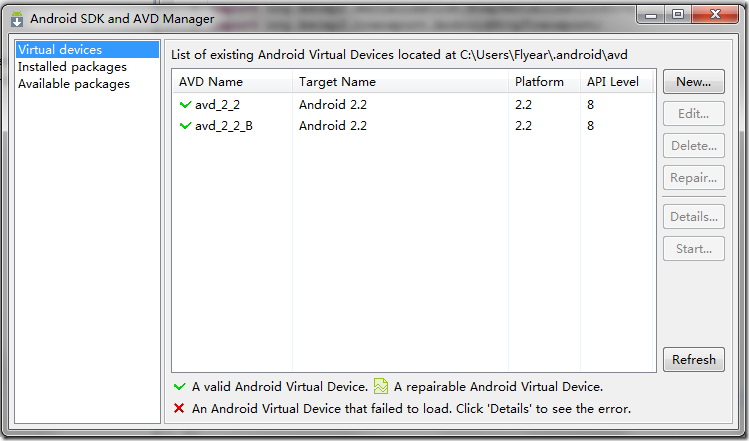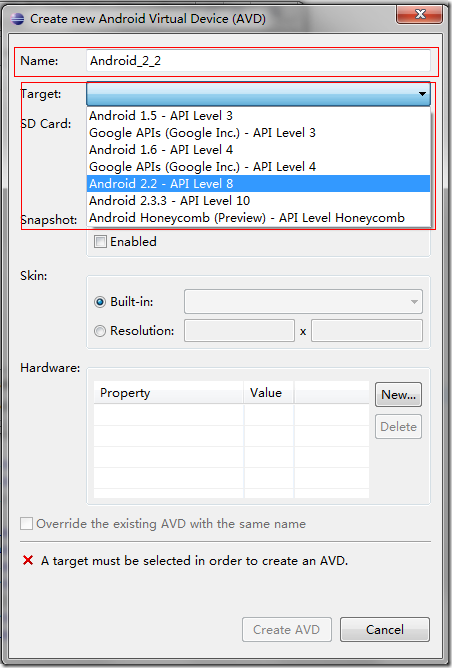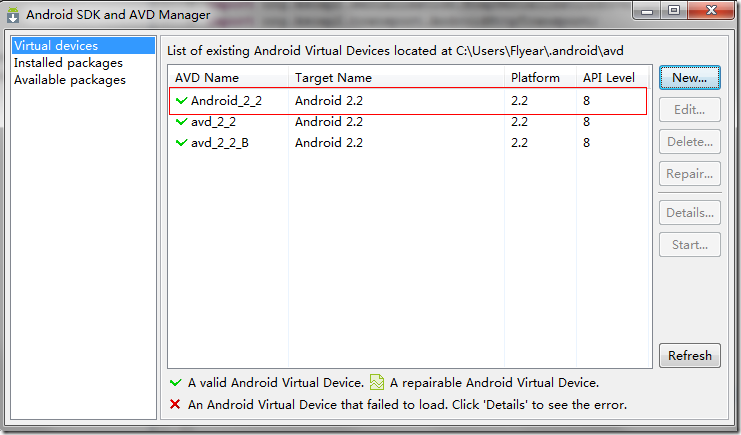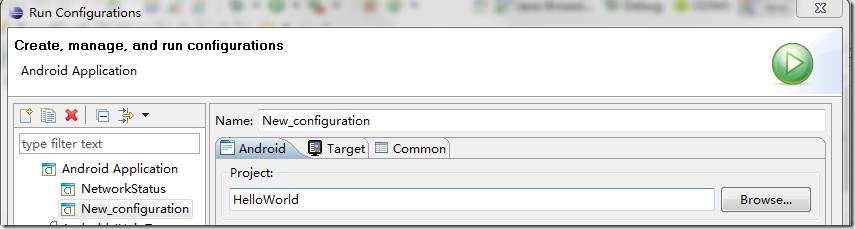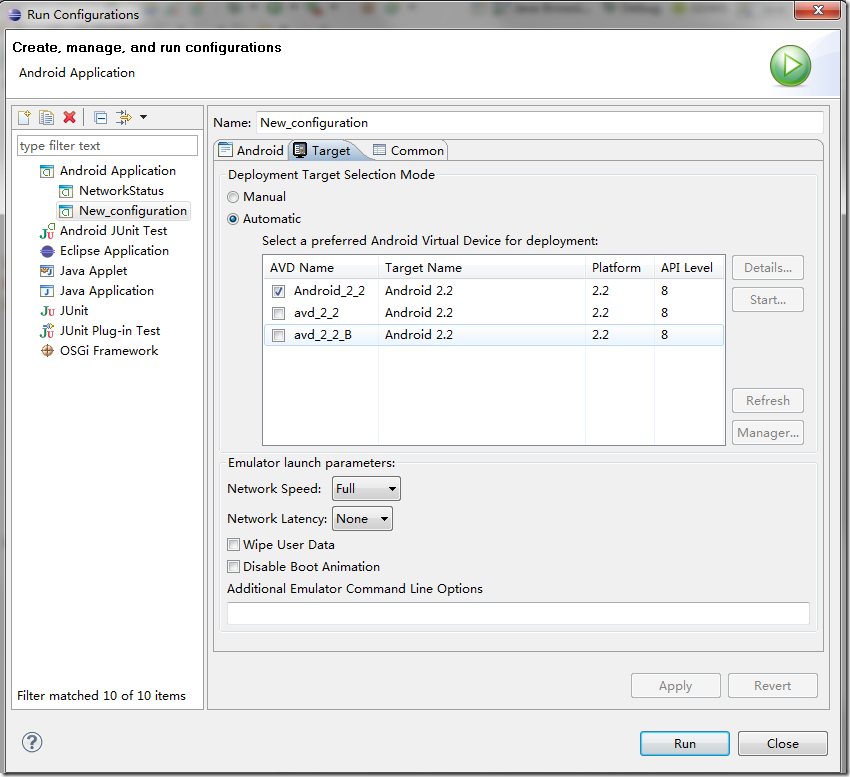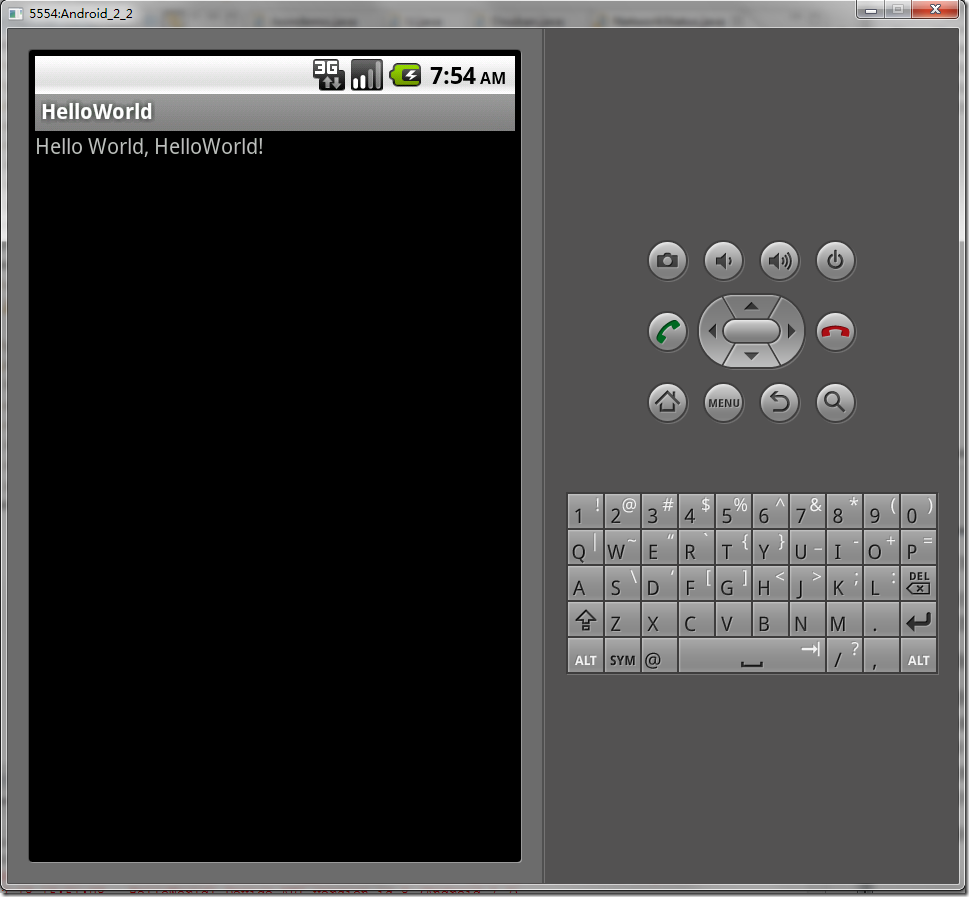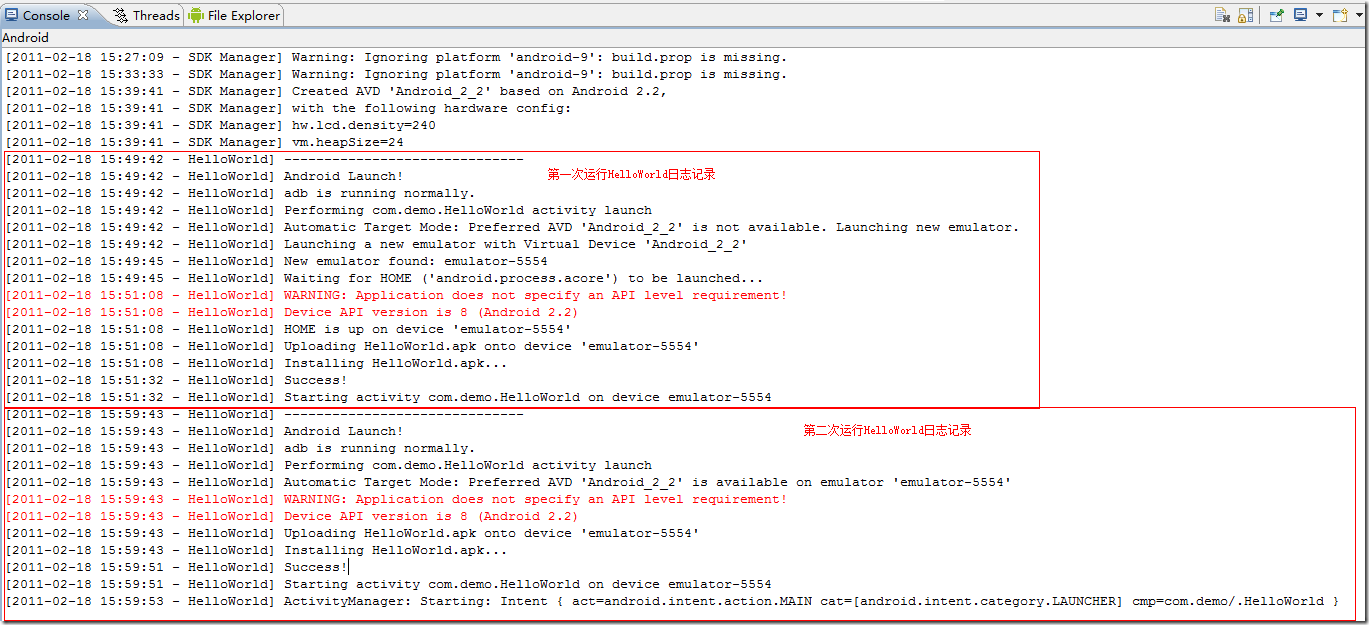用Eclipse开发Android应用程序(3): 开发第一个Android应用程序HelloWorld(下篇)
2011-02-18 16:09 Vincent.C 阅读(1679) 评论(0) 编辑 收藏 举报接用Eclipse开发Android应用程序(3): 开发第一个Android应用程序HelloWorld(上篇), 本篇主要说明AVD的创建及程序简单调试运行
一. AVD的创建
AVD 就是指Android 模拟器
1. 通过Eclipse菜单【Window】->【Android SDK and AVD Manager】或者![]() Android Icon打开 Android SDK and AVD Manager, 选择左边第一项 Virtual devices.
Android Icon打开 Android SDK and AVD Manager, 选择左边第一项 Virtual devices.
2. 在没有新建过的情况下里面应该是空白的, 以上是我自己新建的两个, 我们在新建的时候基本是按照所对应的Android版本来建立, 比如你要开发2.2的程序,则建立2.2对应的AVD就好.
Name: 指你建立的模拟器的名称
Target: 对应的Android SDK版本
创建完成之后就会多出来一条, 如下图:
二. 程序的运行
1. 在Project Explorer中右击项目名【Run As】->【Run Configurations…】, 打开Run Configurations对话框
a. Android Application 右键 –> 【New】
左边下方会出现New_configuration, 在右边Name: 输入HelloWorld(默认是New_configuration, 不修改也可以), Project栏点右边Browser…选择我们新建的HelloWorld工程.
b. 选择右边Target标签, 选择Automatic, 选择我们刚才新建的AVD, 按右下角的Apply, 再点Run。
到现在我们的程序就开始运行了.
小总结: 我们的程序第一次运行时需要这么配置, 等第一遍配置好以后, 再次运行则不需要, 因为IDE已经为我们做了记录.
使用模拟器的时候有以下几点需要注意:
- 模拟器开机时间有点长, 所以每天第一次运行需要等很久,具体时间取决于开发电脑额配置,
- 我们第一遍运行完成之后不需要急着关闭模拟器, 第二次运行程序你只要点Run他就会自动把新的程序安装到模拟器, 让后自动执行(一会儿以Log为证)
- 模拟器关闭不是直接点X, 也有顺序, 这个一会儿单独讲.
我们先来看看运行起来的样子吧
三. 添加Log记录功能及查看Log
1. 我们打开HelloWorld.java, 加入两句Log代码
package com.demo; import android.app.Activity; import android.os.Bundle; import android.util.Log; public class HelloWorld extends Activity { /** Called when the activity is first created. */ @Override public void onCreate(Bundle savedInstanceState) { Log.d("LOG_CAT","程序开始启动..."); super.onCreate(savedInstanceState); setContentView(R.layout.main); Log.d("LOG_CAT","程序运行结束"); } }2. Ctrl+S保存刚才的修改, Ctrl + F11再次运行程序, 再打开【Windows】->【Show Perspective】->【Others…】, 打开DDMS. 找到LogCat窗口就可以看到我们刚才写的Log信息.
这个是Console窗口
至此, 用Eclipse开发Android应用程序已经从Android认识, Android开发环境搭建, Android程序创建, 运行, 简单调试介绍完了, 接下来将介绍一些实际的开发例子.